微软Office 2021发布与Windows 2021年10月5日11日。这是最新版本的办公套件,目前一次性购买各细分市场的消费者。
必须下载并安装Microsoft Office可以棘手的对一些人来说,有各种各样的选择和方法。这篇文章将指导您完成不同的过程,从购买许可证微软Office 2021把它激活在您的机器上。
如果你想投资于最新的办公套件,这是地方。让我们讨论在Office 2021的好处,而不是订阅微软365。
为什么选择微软Office 2021吗
获得Office 2021给你访问的经典应用程序像词,Excel、PowerPoint,前景,OneDrive,出版商,访问,等等。这是一个一次性购买,这意味着你只需要支付一次得到一个有效的产品密钥对于Office 2021,与微软365年需要重新每月/年(取决于类型的订阅)。
微软办公与不同的工具帮助你越来越有创意,让你的工作有条理。你可以和你的朋友分享你的工作和他的同事们合作项目并获得成效。
Office 2021有不同的版本。以下版本可供选择:
- Office家庭和学生2021人
- 办公室专业2021
- 办公室专业+ 2021
这些提供了一套不同的工具,你可以选择一个最适合你的工作类型。
什么是包含在Office 2021
因为有不同版本Office 2021,这是一个突出的你会得到每一个版本:
| 产品 | 家庭和商业 | 个人 | 专业 | 专业的学术 | 家庭和学生Mac | 学术的Mac |
| 词 | ● | ● | ● | ● | ● | ● |
| Excel | ● | ● | ● | ● | ● | ● |
| 演示文稿 | ● | ● | ● | ● | ● | |
| 前景 | ● | ● | ● | ● | ● | |
| 访问 | ● | ● | ||||
| 出版商 | ● | ● | ||||
| 商业用途的权利 | ● | ● | ● | ● |
在我们开始之前
在我们开始之前安装Office 2021的过程中,有几件事你必须确保成功安装微软的Office 2021。
系统需求
以下是最低限度的电脑需求,您必须在您的系统之前,您可以使用Office 2021:
- CPU:1 GHz双核处理器
- GPU:举9日WDDM 2.0
- 记忆:4 GB内存
- 存储空间:4 GB的可用性
- 显示分辨率:1280 x 768
- net要求:4.6或更高版本
- 其他:一些前景特性要求微软WebView2边缘
确保你的电脑满足这些硬件需求,这样您就可以使用Office 2021。否则,你的投资就可以去浪费。
有效的微软账户
需要微软账户来登录并下载Microsoft Office。如果你不已经有了它,您可以创建一个新的打算account.microsoft.com和填写你的详细信息。
有效的Office 2021的产品密钥
你还必须有一个有效的产品密钥各自版本的办公套件。
购买Office家庭和学生2021人产品密钥在这里。
购买办公室专业2021产品密钥在这里。
办公室专业+需要通过工作或学校账户购买。
你可以购买产品密钥使用借记卡/信用卡(s),或通过一个PayPal帐户。产品密钥将会寄给你通过电子邮件或在一个封闭的信封。
一旦满足这些先决条件,你就可以开始下载和安装Office 2021。
下载并安装Microsoft Office 2021
遵循以下步骤下载微软Office 2021设置然后安装它:
注意,这些步骤将开始安装Office 365,但将升级到Office 2021提供了各自的产品密钥。
- 开放www.office.com并点击登录。

- 提供你的微软账户凭证并进行签署。
- 在主页上,单击安装办公室。

- 从下拉窗口中,单击我有一个产品密钥。

- 在下一个页面上,单击Install办公室。

- 在弹出框中,选择你想要安装的语言,以及版本。当被选中,单击安装。

- 现在办公室的设置将开始下载。一旦完成,运行下载的. exe文件。

- 现在将会运行安装向导。但是,您首先需要下载额外的组件和它可能会花一些时间。完成后,点击关闭按钮。

现在微软Office 2021是成功安装在你的电脑上。然而,它还没有被激活,这是强制性的如果你想使用套件。
如何激活微软Office 2021吗
现在办公套件已经成功安装,需要使用您购买产品密钥激活。
- 首先打开一个办公室工具(Word, Excel,等等)。您将看到一个欢迎屏幕。点击登录。

- 现在提供你的微软账户凭证并签署到办公室。
- 一旦登录,点击账户从左边的菜单,然后点击激活产品。

- 在弹出窗口中,单击使用不同的账户。

- 现在点击我有一个产品密钥。

- 在下一个屏幕上,输入产品密钥和办公自动检测相关的版本。时,单击安装本产品。

- 微软办公现在开始下载任何附加组件的Office 2021版与您的产品密钥和更新当前的Office 365。完成后,点击关闭。

现在,您的Microsoft Office 2021将被成功激活。导航到证实账户页面上的任何办公工具,您应该看到“产品激活”及其版本。
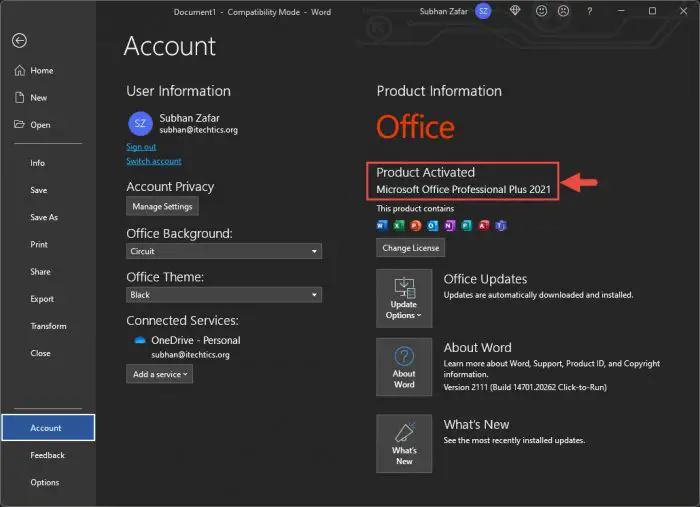
判决
让你的手在Office 2021套件可以让人困惑。因此,我们认为我们的读者应该知道如何把它简单的方法。
如果你是新办公室的产品,你可以通过快速训练微软的快速入门指南。















